2 beste Möglichkeiten, die Tastatur auf einem Android-Gerät zu vergrößern
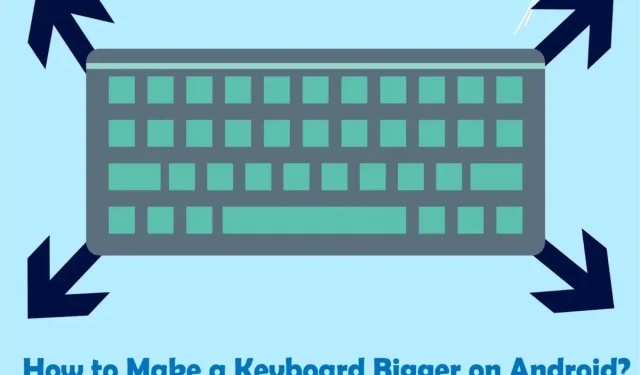
Auf Android-Telefonen verfügt eine Tastatur normaler Größe möglicherweise über kleine Tasten, was die genaue Eingabe von Text erschwert. Erfahren Sie hier, wie Sie die Tastatur auf Android vergrößern.
In vielen Fällen wird angenommen, dass die Tastatur eines Android-Geräts klein ist. Dies kann an Daumen oder einer kleinen Bildschirmgröße liegen.
Obwohl die Größe von Android-Geräten im Laufe der Zeit zugenommen hat, verwenden viele Menschen immer noch kleine Geräte. Tippfehler kommen häufig vor und Sie scheinen immer langsam zu tippen.
Sie müssen sich jedoch keine Sorgen machen, da wir verschiedene Lösungen zur Behebung der Fehler prüfen werden. Sie können die Tastatur vergrößern, Systemeinstellungen ändern oder Apps von Drittanbietern installieren.
Wie vergrößere ich die Tastatur auf Android-Smartphones?
Die meisten Android-Telefone und möglicherweise Samsung Galaxy-Smartphones verfügen über eine Einstellung, mit der Sie Ihre mobile Tastatur über den Einstellungsbereich skalieren können. Dadurch können Sie Ihre Tippstrategie schnell verbessern und Ihre Nachricht effizienter verfassen.
- Navigieren Sie mit dem Zahnradsymbol zur Option „Einstellungen“.
- Ziehen Sie die Liste nach unten und tippen Sie auf die Option Sprache und Eingabe.
- Nachdem Sie die Sprache ausgewählt und eingegeben haben, öffnen Sie die Samsung-Tastatur.
- Navigieren Sie zur Option „Tastaturgröße anpassen“.
- Halten Sie den Schieberegler gedrückt und ziehen Sie ihn nach oben, um die Tastatur zu vergrößern.
Wie kann ich die Android-Tastatur wieder in den Normalzustand versetzen?
Befolgen Sie diese Schritte, um Ihre Android-Tastatur in den vorherigen Zustand zurückzusetzen:
- Gehen Sie zum Menü „Einstellungen“.
- Der nächste Schritt besteht darin, oben auf dem Bildschirm auf „Mein Gerät“ zu tippen.
- Wählen Sie die Option „Sprache und Eingabe“.
- Im Menü „Tastaturen und Eingabemethoden“ finden Sie die Option „Standard“. Klicken Sie darauf und wählen Sie Ihre Standardtastatur.
Wie ändere ich die Größe der Android-Tastatur?
Durch Befolgen dieser Schritte können Sie die Android-Tastatur weiter vergrößern, die Schriftgröße kann jedoch nicht erhöht werden. Mit dieser Methode kann nur die Android-Tastatur erweitert werden, während der Rest der Benutzeroberfläche unverändert bleibt.
- Gehen Sie zunächst zu Einstellungen.
- Klicken Sie in der Liste der Optionen auf „Allgemeine Verwaltung“.
- Wählen Sie in der allgemeinen Verwaltung die Samsung-Tastatureinstellungen aus dem Dropdown-Menü aus.
- Klicken Sie in den Samsung-Tastatureinstellungen auf Größe und Deckkraft.
- Ziehen Sie nun die Ränder, um die Größe der Tastatur anzupassen.
- Klicken Sie auf Fertig.
Die 2 besten Apps zur Tastaturvergrößerung für Android
Nachfolgend finden Sie zwei großartige Tastatur-Apps, die die Tastatur auf Android verbessern und tolle Vorteile und Funktionen bieten.
- Tastaturkürzel
- gboard
1. Microsoft SwiftKey-Tastatur
Ich empfehle die SwiftKey aufgrund ihrer Vielseitigkeit und hervorragenden Allround-Leistung als eine der ersten Super-Height-Tastaturen. SwiftKey bietet einige tolle Designs, die Buchstaben vom Hintergrund hervorheben, ohne die Tasten größer zu machen.
- Die SwiftKey-App vergrößert nicht nur die Größe der Android-Tastatur.
- Damit können Sie die Bildschirmtastatur Ihres Telefons aktualisieren, schnell tippen, die Autokorrektur verwenden, nächste Wörter antizipieren und Ihre Gefühle mit verschiedenen Emojis ausdrücken.
- Sie können in den Einstellungen auch das Farbschema, die Buchstabengröße und den Tastenabstand anpassen.
Wie installiere ich die Mircosoft SwiftKey-Tastatur auf einem Android-Telefon?
Hier sind die Schritte, um Ihre Android-Tastatur mit der Microsoft SwiftKey-Tastatur zu vergrößern.
- Gehen Sie zum Google Play Store und suchen Sie nach Swiftkey.
- Klicken Sie auf das Installationssymbol, um den Installationsvorgang zu starten.
- Sobald die Installation abgeschlossen ist, klicken Sie auf das Microsoft Swiftkey-Symbol.
- Klicken Sie für die weitere Installation auf Swiftkey aktivieren.
- Schließen Sie den nächsten Schritt ab, indem Sie Microsoft SwiftKey als Tastatur auswählen.
- Jetzt müssen Sie sich mit Ihrem Google- oder Microsoft-Konto anmelden. Wenn Sie möchten, können Sie auch Nicht jetzt auswählen.
- Wählen Sie Ja, um die Installation abzuschließen.
- Wählen Sie ein Layout und Tasten.
- Klicken Sie auf die Option „Größe ändern“.
- Ziehen Sie den Schieberegler nach oben und wählen Sie die gewünschte Tastaturgröße aus, um die Tastaturgröße auf Android zu erhöhen.
- Klicken Sie auf OK, wenn Sie fertig sind.
2. Gboard Google-Tastatur
Die Google-Plattform bietet die Gboard-Tastatur an , mit der sich die Tastatur auf Android ganz einfach vergrößern lässt. Diese Tastatur ist auf einigen Galaxy-Telefonen wie Google Pixel-Telefonen vorinstalliert.
Wenn es jedoch nicht auf Ihrem Telefon verfügbar ist, können Sie es aus dem App Store herunterladen.
Sie können die schwebende Tastatur an einer beliebigen Stelle auf dem Bildschirm platzieren. Sie können die Breite auch im Floating-Modus ändern, was ideal für große Bildschirme ist.
Wie installiere ich Gboard The Google Keyboard auf Ihrem Android-Telefon?
Sie können die Größe Ihrer Tastatur mithilfe von Gboard auf Ihrem Smart-Gerät vergrößern, indem Sie die folgenden Schritte ausführen:
- Gehen Sie zum Google App Store.
- Suchen Sie in der Suchleiste nach der Gboard-App und klicken Sie auf das Installationssymbol, um sie herunterzuladen.
- Machen Sie es zur Standardtastatur auf Ihrem Android-Telefon.
- Einstellungen auswählen.
- Wählen Sie „Tastaturhöhe“ und wählen Sie je nach Wunsch aus fünf Optionen – kurz, mittel-kurz, normal, mittel-hoch oder hoch.
Warum wird meine Tastatur auf meinem Android nicht angezeigt?
Ihre Tastatur wird auf Ihrem Android-Gerät aus vielen Gründen nicht angezeigt. Möglicherweise liegt ein Softwareproblem vor oder die Tastatur Ihres Geräts ist beschädigt, sodass die Anzeige nicht möglich ist.
- Problem mit der Systemsoftware
- Zu korrigierende Geräteeinstellungen
- Beschädigte Geräte-App
Was soll ich tun, wenn die Android-Tastatur auf meinem Gerät nicht angezeigt wird?
Wenn die Android-Tastatur auf Ihrem Gerät nicht angezeigt wird, gehen Sie folgendermaßen vor:
- Starten Sie das Android-Smartphone neu
- Setzen Sie die Android-Tastatur zurück
- Tastaturdaten und Cache löschen
1. Starten Sie Ihr Android-Smartphone neu:
Ein Neustart Ihres Android-Geräts kann manchmal die beste Lösung für viele mobile Probleme sein.
- Halten Sie den Netzschalter einige Sekunden lang gedrückt.
- Wählen Sie dann „Neustart“.
- Warten Sie dann einige Zeit, bis sich Ihr Mobiltelefon öffnet.
- Stellen Sie sicher, dass das Problem behoben ist.
2. Setzen Sie die Android-Tastatur zurück
Normalerweise ist es am besten, die Tastatureinstellungen zurückzusetzen, um das Problem zu beheben, da dadurch die Anwendung direkt debuggt wird. Nachfolgend finden Sie die Schritte zum Neustarten der Tastatur.
- Gehe zu den Einstellungen
- Klicken Sie auf Mehr.
- Wählen Sie Anwendungsmanager unter Systemmanager aus der Liste der Optionen aus.
- Ziehen Sie den Bildschirm nach links und klicken Sie oben auf dem Bildschirm auf „Alle“.
- Wählen Sie die Samsung-Tastatur-App aus der Liste der Apps aus.
- Klicken Sie auf „Erzwungener Stopp“.
Wenn Sie Stopp erzwingen auswählen, stoppt die Tastatur automatisch und die Anwendung wird neu gestartet. Sie können die Tastatur wieder korrekt verwenden.
3. Cache und Tastaturdaten löschen
Ihre Android-Tastatur-App funktioniert nur, wenn Sie den Cache und die Daten löschen. Sie können Ihre Daten und Ihren Cache wie folgt löschen:
- Einstellungen auswählen.
- Klicken Sie auf Mehr.
- Wählen Sie unter Systemmanager die Option Anwendungsmanager aus.
- Klicken Sie auf „Alle“, um eine Liste der Anwendungen anzuzeigen.
- Ziehen Sie nach unten, bis Sie die Samsung-Tastatur finden, und klicken Sie dann darauf.
- Klicken Sie nun auf die Schaltflächen „Daten löschen“ und „Cache löschen“ und stellen Sie sicher, dass das Problem behoben ist.
Warum ist meine Tastatur so klein?
Ihre Android-Tastatur ist aus folgenden Gründen kleiner geworden:
- Wenn Sie die Gboard-Tastatur verwenden und die schwebende Tastatur aktiviert haben.
- Wenn die Standardtastatur Ihres Telefons, z. B. die Samsung-Tastatur, Links- oder Rechtspfeile anzeigt, ist die Einhandbedienung Ihres Telefons aktiviert.
Wie deaktiviere ich den schwebenden Tastaturmodus auf Gboard?
Sie können den schwebenden Tastaturmodus in Gboard deaktivieren, indem Sie die folgenden Schritte ausführen:
- Öffnen Sie Gboard.
- Wählen Sie das G-Symbol in der oberen linken Ecke der Tastatur.
- Klicken Sie rechts auf das Symbol mit den drei Punkten.
- Klicken Sie auf das schwebende Symbol und schalten Sie es aus.
Wie deaktiviere ich die „Einhand“-Option in Gboard?
Durch Ausschalten des Einhandmodus können Sie ganz einfach zur Standardtastatur zurückkehren. Um die Tastaturgröße zu deaktivieren und zur Standardgröße zurückzukehren, führen Sie die folgenden Schritte aus:
- Öffnen Sie das Einstellungsmenü.
- Einstellungen auswählen.
- Im Abschnitt „Layout“ gibt es einen „Einhandmodus“. Klicken Sie darauf, um es zu öffnen.
- Wählen Sie nun aus.
Zusammenfassend
Die Eingabe eines kleinen Schlüsselworts führt zu vielen Fehlern. Daher eignet es sich am besten zum Vergrößern Ihrer Google-Tastatur. Wenn Sie Probleme mit der Android-Tastatur haben, weil das Alphabet zu klein erscheint, befolgen Sie diese Schritte, um Ihre Android-Tastatur zu vergrößern.
FAQ
Wie ändere ich die Schriftgröße auf Gboard?
Gboard erlaubt Ihnen nicht, die Schriftgröße zu ändern. Stattdessen können Sie die Tastatur unter Android über die Option „Einstellungen“ vergrößern. Dazu müssen Sie die Anwendung öffnen und zum Menü „Einstellungen“ gehen. Gehen Sie dann zu „Einstellungen“; Wählen Sie im Menü „Layout“ die Tastaturhöhe aus und wählen Sie „mittel“, „hoch“ oder „extra hoch“, um die Tastatur zu vergrößern.
Kann ich die Telefontastatur vergrößern?
Viele Android-Geräte bieten Einstellungen zum Vergrößern der Tastatur des Telefons, obwohl es im Standard-Android keine solche Option gibt. Sie können jedoch Tastaturen von Drittanbietern entsprechend Ihrer Größe und Ihren Anforderungen installieren. Das iPhone bietet eine Lupe, um die Tastatur zu vergrößern.
Wie ändere ich die Größe der Google-Tastatur?
Um die Größe der Google-Tastatur zu ändern, befolgen Sie diese Anweisungen: – Suchen Sie Ihre Gboard-Einstellungen und tippen Sie auf dem Bildschirm „Einstellungen“ auf „Einstellungen“. – Navigieren Sie auf dem Bildschirm „Einstellungen“ unter der Überschrift „Layout“ zu „Tastaturhöhe“. Sie können den Schieberegler je nach Bedarf nach rechts oder links bewegen. – Klicken Sie auf OK, um Ihre Änderungen zu speichern.



Schreibe einen Kommentar